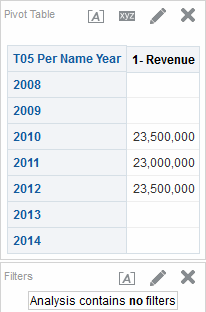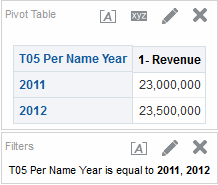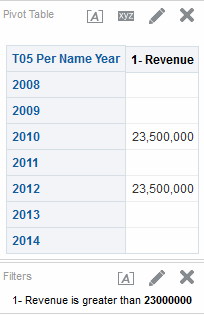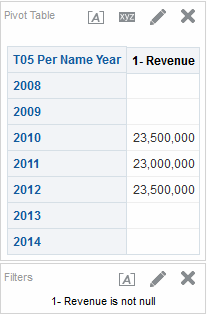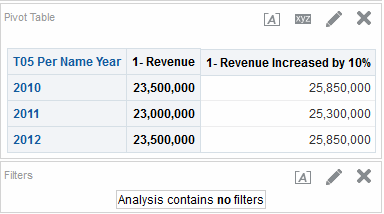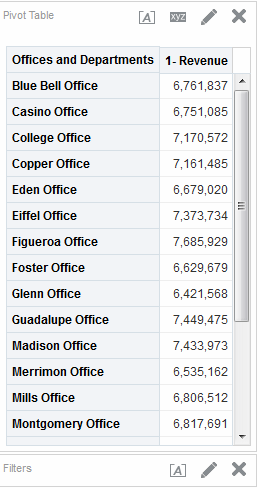Criteria voor analysen opgeven
Deze procedure is een stap in het proces voor het maken van een analyse.
Zie Hoe maakt u een analyse? voor meer informatie
U gebruikt het tabblad Criteria in de Analyse-editor om de criteria voor een analyse op te geven, inclusief kolommen, filters en selectiestappen. U kunt ook het volgende opgeven:
-
De standaardvolgorde waarin kolommen worden weergegeven in de analyseresultaten
-
De standaardsorteervolgorde voor de waarden die in weergaven worden weergegeven
-
De standaardopmaak (zoals koppen, het aantal decimalen, voorwaardelijke opmaak en standaardinstellingen voor het gehele systeem)
-
Kolomformules (bijvoorbeeld een rangorde- of percentielfunctie toevoegen)
-
De aggregatieregels voor kolomtotalen
-
De sorteervolgorde voor onderwerpgebiedmappen en mapobjecten binnen het deelvenster 'Onderwerpgebieden'
Ga als volgt te werk om de criteria voor een analyse op te geven:
U kunt nu weergaven aan de analyse toevoegen. Zie voor meer informatie: De resultaten van analysen weergeven.
Houd rekening met de volgende richtlijnen:
-
In het algemeen moet een analyse ten minste één grootheidkolom bevatten. Grootheidkolommen zijn de belangrijkste metingen van zakelijke prestaties, zoals de omzet in euro per winkel of het aantal serviceaanvragen dat dagelijks wordt geopend en gesloten. Een analyse die geen enkele grootheidkolom bevat, is in het algemeen niet zinvol en kan leiden tot slechte prestaties bij de zoekaanvraag of onverwachte resultaten. Als u een analyse zonder grootheidkolommen wilt bouwen, overlegt u dit eerst met de beheerder.
-
U moet over het algemeen vermijden om zowel een attribuutkolom als hiërarchische kolom op te nemen die ook een lager niveau is in de hiërarchische kolom in dezelfde analyse, tenzij u selectiestappen hebt die gegevens in de analyse beperken tot alleen hetzelfde niveau als de attribuutkolom. Als u dit doet, zijn de gegevens voor alle niveaus boven het niveau dat hetzelfde is als de attribuutkolom niet juist.
Stel dat u bijvoorbeeld een hiërarchische kolom hebt met de naam 'Goederenhiërarchie' die deze niveaus bevat:
Totaal product Merk LOB Producttype Product
En u hebt nog een attribuutkolom met de naam 'Productnaam', die zich op hetzelfde niveau bevindt als het productniveau. Als u de attribuutkolom 'Goederenhiërarchie' en de attribuutkolom 'Productnaam' in dezelfde analyse opneemt, zijn de gegevens boven het productniveau niet juist.
-
Als u een kolom uit het deelvenster 'Onderwerpgebieden' toevoegt aan het deelvenster 'Geselecteerde kolommen' nadat u de analyseresultaten hebt weergegeven, wordt de kolom opgenomen in (dat wil zeggen, weergegeven in de weergave) of uitgesloten van bestaande weergaven, afhankelijk van de instelling van de optie Weergave van kolommen die zijn toegevoegd op het tabblad 'Criteria' op het tabblad Gegevens van het dialoogvenster 'Analyse-eigenschappen':
-
De kolom wordt opgenomen in bestaande weergaven en in nieuwe weergaven die u toevoegt als de optie Weergeven in bestaande en nieuwe weergaven is geselecteerd voor de optie Weergave van kolommen die zijn toegevoegd op het tabblad Criteria.
-
De kolom wordt uitgesloten van bestaande weergaven (dat wil zeggen, de kolom wordt in het neerzetdoel 'Uitgesloten' van het deelvenster 'Lay-out' geplaatst) maar opgenomen in nieuwe weergaven die u toevoegt, als de optie Uitsluiten van bestaande weergaven, maar weergeven in nieuwe weergaven is geselecteerd voor de optie Weergave van kolommen die zijn toegevoegd op het tabblad Criteria.
Zie Neerzetdoelen voor meer informatie over het uitgesloten neerzetdoel.
-
NULL-onderdrukking
Inhoudontwerpers moeten opgeven of NULL-waarden worden weergegeven.
Standaard worden NULL-eenheidwaarden onderdrukt voor alle analysen. Als inhoudontwerper wilt u mogelijk soms NULL-waarden in een analyse opnemen voor een beter algeheel begrip van de gegevens. U kunt instellen dat NULL-waarden in de gegevens worden weergegeven op zowel het analyse- als het weergaveniveau door de optie NULL-waarden opnemen te selecteren.
Het volgende is van toepassing op een analyse of een weergave wanneer de optie NULL-waarden opnemen is geselecteerd:
-
Kolomleden worden weergegeven.
-
Wanneer wordt gedrild in een kolom aan de rand (een waarvoor NULL-onderdrukking is uitgeschakeld), is NULL-onderdrukking uitgeschakeld voor alle kolommen aan de rand.
-
Ledenselectie en voorwaarden worden op de rand toegepast en worden eerst gefilterd. Mogelijk worden NULL-waarden niet weergegeven vanwege de toegepaste voorwaarde.
-
Op berekende items, groepen, totalen, eindtotalen, die gegevens als een percentage tonen, en voortschrijdende aggregaties voor een server, zoals een voortschrijdend totaal, heeft de instelling NULL-waarden opnemen geen invloed.
Opmerking:
Door Oracle BI Presentation Services worden NULL-waarden gesorteerd op basis van de instellingNULL_VALUES_SORT_FIRST die zich in het bestand NQSConfig.INI bevindt.Opmerking:
NULL-waarden worden onderdrukt in een tabelweergave als u een criteriafilter hebt ingesteld in een eenheid.U kunt NULL-onderdrukking niet uitschakelen voor het volgende:
-
Directe databaseaanvragen. Zie Werken met directe databaseaanvragen voor aanvullende informatie.
-
Analysen die zijn gecombineerd. Zie Kolommen combineren met behulp van verzamelingsbewerkingen voor aanvullende informatie.
-
Handgecodeerde logische SQL-analysen of een analyse die is geconverteerd met behulp van de geavanceerde instellingen van logische SQL. Zie De logische SQL-statements voor analysen onderzoeken voor aanvullende informatie.
Ga als volgt te werk om NULL-onderdrukking uit te schakelen op het analyseniveau:
-
Klik op het tabblad Criteria of Resultaten op de knop Analyse-eigenschappen.
-
Selecteer de optie NULL-waarden opnemen om NULL-onderdrukking uit te schakelen voor alle weergaven. NULL-onderdrukking kan worden overschreven op het weergaveniveau voor trechters, datameters, grafieken, tabellen, draaitabellen en trellisweergaven.
Ga als volgt te werk om NULL-onderdrukking uit te schakelen op het weergaveniveau voor trechters, datameters, grafieken, tabellen, draaitabellen en trellisweergaven:
-
Geef het tabblad Resultaten voor de specifieke weergave weer. Zie Weergaven bewerken voor aanvullende informatie.
-
Klik op de knop Eigenschappen.
-
Selecteer de juiste opties NULL-waarden opnemen voor de weergave. Bijvoorbeeld: als u NULL-onderdrukking voor beide rijen en kolommen in een draaitabel wilt uitschakelen, schakelt u de selectievakjes Rijen met alleen NULL-waarden opnemen en Kolommen met alleen NULL-waarden opnemen in. Met deze instelling worden overeenkomende dimensies weergegeven die zowel gegevens als NULL-waarden bevatten. Als de weergave prompts of sectieranden bevat, nemen deze ook de NULL-onderdrukkingswaarde over van de rij- of kolomrand.
Opmerking:
Het uitschakelen van NULL-onderdrukking kan leiden tot een toename van het aantal geretourneerde gegevens en kan invloed hebben op de prestaties. Neem contact op met de beheerder voor meer informatie.Als resultaten voor analysen die NULL-waarden bevatten niet zijn zoals u verwachtte, controleert u of de gegevens in uw bronnen consistent zijn. Zie Ervoor zorgen dat gegevens in meerdere bronnen consistent zijn in Metadata Repository Builder's Guide for Oracle Business Intelligence Enterprise Edition voor meer informatie.
Voorbeeld 1: een filter toevoegen aan een rijrand in een eenheid wanneer NULL-waarden zijn opgenomen
Dit is een voorbeeld van draaitabellen met verschillende filteropties voor rijranden.
Stel dat u een draaitabel hebt met 'Year' (Jaar) in de rijrand en dat NULL-waarden opnemen is geselecteerd in het dialoogvenster Eigenschappen van draaitabel (dat wil zeggen dat NULL-waarden niet worden onderdrukt).
In de afbeelding ziet u een voorbeeld van 'T05 Per Name Year' (T05 Per naam jaar) in de rijrand waarbij NULL-waarden niet zijn onderdrukt.
In de afbeelding ziet u een voorbeeld van 'T05 Per Name Year' (T05 Per naam jaar) in de rijrand waarbij NULL-waarden niet zijn onderdrukt en er een criteriafilter is ingesteld voor 2011 en 2012. Wanneer het criteriafilter is ingesteld voor de attribuutkolom, wordt het filter toegepast en worden de overeenkomende rijen uit de analyse verwijderd.
Voorbeeld 2: een filter toevoegen aan een rijrand in een eenheid wanneer NULL-waarden zijn opgenomen
In dit voorbeeld ziet u een draaitabel waarop een filter is toegepast voor het weergeven van tabelgegevens die NULL-waarden bevatten.
Stel dat u dezelfde draaitabel hebt met 'Year' (Jaar) in de rijrand en NULL-waarden geselecteerd in het dialoogvenster 'Eigenschappen van draaitabel' (dezelfde criteria als aangegeven in Voorbeeld 1: een filter toevoegen aan een rijrand in een eenheid wanneer NULL-waarden zijn opgenomen). Deze keer stelt u het filter echter in de eenheid '1 - Revenue' (1 - Omzet) in, waar de waarde 'greater than 23,000,000' (groter dan 23.000.000) is.
De afbeelding is een voorbeeld van de resultaten. De Oracle BI server retourneert alle jaren (ongeacht het eenheidfilter) voor niet-onderdrukte randzoekvragen. Omdat de eenheidwaarde voor 'T05 Per Name Year' gelijk is aan 23.000.000, wordt de waarde voor de rij uitgefilterd, maar wordt de rij nog steeds weergegeven.
Voorbeeld 3: een 'Niet NULL'-filter toevoegen aan een rijrand in een eenheid wanneer NULL-waarden zijn opgenomen
In dit voorbeeld ziet u het resultaat van het toepassen van een niet-NULL-filter op een draaitabel met NULL-waarden.
Stel dat u dezelfde draaitabel hebt met 'Year' (Jaar) in de rijrand en NULL-waarden opnemen geselecteerd in het dialoogvenster 'Eigenschappen van draaitabel' (dezelfde criteria als aangegeven in Voorbeeld 1: een filter toevoegen aan een rijrand in een eenheid wanneer NULL-waarden zijn opgenomen). Deze keer stelt u het filter echter in de eenheid, '1 - Revenue' (1 - Opbrengst), in op Niet NULL.
De afbeelding is een voorbeeld van de resultaten. Alle waarden worden door de Oracle BI server geretourneerd en de optie NULL-waarden opnemen wordt gerespecteerd voor het lid. Daarom worden alle rijen met NULL-waarden weergegeven.
De formule voor een kolom bewerken
U kunt de formules van attribuutkolommen en grootheidkolommen bewerken wanneer u de criteria voor een analyse opgeeft.
Deze bewerking beïnvloedt de kolom alleen in de context van de analyse en wijzigt de formule van de oorspronkelijke kolom in het onderwerpgebied niet. U kunt ook tabel- en kolomkoppen aanpassen en de aggregatieregel voor kolomtotalen opgeven. Deze functionaliteit is niet beschikbaar voor hiërarchische kolommen.
Een kolomformule geeft aan waar de kolomwaarden voor staan. Met de meest basale formulevorm, bijvoorbeeld "Base Facts"."1-Revenue", worden de gegevens in een kolom ongewijzigd overgenomen uit de gegevensbron. U kunt de formule bewerken om functies, voorwaardelijke uitdrukkingen en dergelijke toe te voegen. Met deze bewerking kunt u analyseresultaten op diverse manieren presenteren. Stel bijvoorbeeld dat u een what-if-analyse wilt maken en wilt weergeven wat de opbrengst per product zou bedragen als de opbrengst met 10% zou toenemen. U kunt deze groei weergeven door de formule van de kolom '1 - Revenue' (1 - Opbrengst) zodanig aan te passen dat de stijging van 10% wordt getoond. In de afbeelding wordt een analyse in een draaitabel getoond die de kolom '1 - Revenue' (1 - Opbrengst) omvat (die de opbrengst in de gegevensbron toont) en de kolom '1 - Revenue Increased by 10%', waarin de formule voor de kolom '1 - Revenue' zodanig is bewerkt dat een stijging van de opbrengst met 10% is berekend.
Ga als volgt te werk om de formule van een kolom te bewerken:
Kolommen combineren met behulp van verzamelingsbewerkingen
U kunt gegevens op een andere manier weergeven door kolommen te combineren met behulp van SET-bewerkingen.
Nadat u een onderwerpgebied voor een analyse hebt geselecteerd, kunt u kolommen uit een of meer onderwerpgebieden combineren met behulp van verzamelingsbewerkingen, bijvoorbeeld met UNION (vereniging) of INTERSECT (doorsnede). Door kolommen te combineren kunt u een kolom maken waarmee de gegevens op een andere manier worden weergegeven.
Richtlijnen voor het selecteren van kolommen die u wilt combineren
Kolommen worden gecombineerd als aan bepaalde richtlijnen wordt voldaan.
Houd bij het selecteren van kolommen die u wilt combineren de volgende richtlijnen in het oog:
-
Het aantal en het gegevenstype van de kolommen die u wilt combineren moeten hetzelfde zijn. Het aantal rijen dat voor elke kolom wordt geretourneerd kan verschillen.
-
U kunt kolommen selecteren uit één onderwerpgebied of uit verschillende onderwerpgebieden, maar de kolommen moeten wel iets gemeen hebben.
-
U kunt één verzamelingsbewerking opgeven voor één verzameling met criteria. Als u bijvoorbeeld criteria maakt vanuit het onderwerpgebied 'A-Sample Sales', kunt u slechts één verzamelingsbewerking op die kolommen toepassen. Het is niet toegestaan om verschillende verzamelingsbewerkingen op verschillende kolommen in de verzameling criteria toe te passen.
-
U kunt geen hiërarchische kolommen, selectiestappen of groepen gebruiken wanneer u criteria combineert.
Verschil tussen kolommen combineren met behulp van verzamelingsbewerkingen en kolommen toevoegen vanuit gerelateerde onderwerpgebieden
Er zijn belangrijke verschillen tussen SET-bewerkingen en het toevoegen van kolommen.
Wanneer u kolommen combineert met behulp van verzamelingsbewerkingen krijgt u andere resultaten dan wanneer u kolommen toevoegt vanuit gerelateerde onderwerpgebieden:
-
Wanneer u kolommen combineert met behulp van verzamelingsbewerkingen, tonen de analyseresultaten één nieuwe gecombineerde kolom die wordt bepaald door een verzamelingsbewerking. Bijvoorbeeld: zie Voorbeeld: kolommen uit één onderwerpgebied combineren.
-
Wanneer u kolommen uit gerelateerde onderwerpgebieden toevoegt aan een analyse, tonen de resultaten elke toegevoegde kolom afzonderlijk. Zo kunt u, als u over de juiste rechten beschikt, een analyse maken door één kolom te selecteren in een primair onderwerpgebied en een andere kolom te selecteren in een gerelateerd onderwerpgebied.
Zie Wat zijn onderwerpgebieden en kolommen? voor meer informatie.
Voorbeeld: kolommen uit één onderwerpgebied combineren
U kunt twee kolommen uit één onderwerpgebied combineren om uitgebreide gegevenssets te maken.
Het onderwerpgebied 'A-Sample Sales' bevat de map 'Offices', die de kolommen 'D1 Office' en 'D2 Department' bevat. U kunt een kolom met de naam 'Offices & Departments' (Kantoren en afdelingen) maken door deze twee kolommen te combineren. U kunt de bewerking UNION ALL SET opnemen om op te geven dat in deze nieuwe kolom alle waarden uit beide kolommen moeten worden getoond in één kolom in een tabel.
Kolommen uit een of meer onderwerpgebieden combineren
U kunt kolommen van een of meer onderwerpgebieden combineren.
Sommige stappen bevatten verwijzingen naar het voorbeeld waarin de kolom 'Offices & Departments' (Kantoren en afdelingen) met het onderwerpgebied 'A-Sample Sales' (A-Voorbeeldomzet) wordt gemaakt.
Opmerking:
Gegevensopmaak die is opgeslagen als de systeemstandaardwaarde voor een kolom, is niet zichtbaar in een gecombineerde kolom. Als u de gegevensopmaak in de gecombineerde kolom wilt weergeven, moet u deze opnieuw toepassen op de gecombineerde kolom. Zie het dialoogvenster Kolomeigenschappen: tabblad Gegevensopmaak voor meer informatie over gegevensopmaak.Ga als volgt te werk om kolommen uit een of meer onderwerpgebieden te combineren:
-
Maak in de Analyse-editor een lege analyse die een onderwerpgebied zoals 'A-Sample Sales' gebruikt.
-
Selecteer op het tabblad Criteria de kolommen die u in de analyse wilt opnemen. Selecteer bijvoorbeeld 'D1 Office ' in de map 'Offices' en '1 - Revenue ' in de map 'Base Facts'.
-
Klik in het deelvenster 'Geselecteerde kolommen' op de werkbalkknop Resultaten combineren op basis van verenigings-, doorsnede- en verschilbewerkingen om het menu 'Onderwerpgebied selecteren' weer te geven.
-
Selecteer een onderwerpgebied dat de kolommen bevat die u wilt combineren met de kolommen die u eerder had opgenomen. Klik bijvoorbeeld op 'A-Sample Sales'.
In het deelvenster 'Geselecteerde kolommen' wordt het gebied 'Verzamelingsbewerkingen' weergegeven. Onder de criteria ziet u vakken met een rand in de vorm van een gestippelde lijn. Deze vakken geven het type kolom aan dat u moet combineren met de kolommen die u eerder hebt opgenomen. De vakken bevatten bijvoorbeeld de kolommen 'Add Column (D1 Office)' en 'Add Column (1 - Revenue)'. Deze tekst geeft aan dat de kolommen die u opneemt in elk van de vakken met behulp van een verzamelingsbewerking worden gecombineerd met de eerder geselecteerde kolommen 'D1 Office' en '1 - Revenue' tot één nieuwe kolom. Wanneer u grootheidkolommen combineert, worden geen rekenkundige bewerkingen uitgevoerd.
-
Selecteer in het deelvenster 'Onderwerpgebieden' de kolommen die u wilt combineren met de oorspronkelijk geselecteerde kolommen. Selecteer bijvoorbeeld 'D2 Department ' in de map 'Offices' en selecteer '1 - Revenue' in de map 'Base Facts'.
De vakken die eerder gestippelde lijnen als rand hadden, bevatten nu de kolommen die u zojuist hebt geselecteerd. U hebt nu de kolommen opgegeven die moeten worden gecombineerd.
-
Klik op de knop Verenigen onder de koppeling Resultatenkolommen. Selecteer het type bewerking dat u wilt gebruiken voor het combineren van de kolommen. Selecteer bijvoorbeeld het type Alles verenigen.
De resultatenkolommen zijn de kolommen die worden weergegeven in weergaven nadat de verzamelingsbewerking van de afgeleide kolommen is toegepast.
-
Klik op de koppeling Resultatenkolommen. Het deelvenster wordt bijgewerkt en u ziet de nieuwe gecombineerde kolommen die u zojuist hebt gemaakt. U kunt met deze kolommen werken op dezelfde manier als u met andere kolommen in dit deelvenster werkt. U kunt bijvoorbeeld de naam wijzigen van de eerste kolom (de nieuwe, gecombineerde kolom) door de volgende stappen uit te voeren:
-
Klik op de knop Opties van de kolom 'D1 Office'.
-
Selecteer Kolomeigenschappen.
-
Selecteer Kolomopmaak.
-
Controleer of Aangepaste koppen is ingeschakeld.
-
Voer in het vak Kolomkoptekst
Offices & Departments(Kantoren en afdelingen) in. -
Klik op OK.
-
-
Klik op het tabblad Resultaten om de kolommen weer te geven in een tabel in de samengestelde lay-out.
In deze afbeelding ziet u hoe de gecombineerde kolom 'Offices & Departments' (Kantoren en afdelingen) wordt weergegeven in een tabel.
Metagegevensinformatie bekijken vanuit het deelvenster Onderwerpgebieden
U kunt metagegevensinformatie bekijken voor onderwerpgebieden, mappen, kolommen en hiërarchieniveaus.
Metagegevensinformatie is bijvoorbeeld handig wanneer u bij het maken van een analyse een volledige beschrijving van een van deze objecten nodig hebt.
Metagegevensinformatie bevindt zich in een woordenboek met metagegevens. Een woordenboek met metagegevens is een statische set XML-documenten. In elk XML-document wordt een metagegevensobject beschreven, zoals een kolom, inclusief de bijbehorende eigenschappen en relaties met andere metagegevensobjecten.
Ga als volgt te werk om metagegevensinformatie te bekijken: